本記事では、「AUTODESK Fusion360 (オートデスク フュージョンスリーシックスティ) の基本的な機能と使い方」について書いていきます。独学で3DCADの操作方法を勉強することも可能ですが、本ブログでは初めて3DCADを操作する人にも分かりやすく書いていきます。
AUTODESK Fusion360 とは
Autodesk Fusion は同種のソリューションでは初の 3D CAD、CAM、CAE、PCB が統合されたツールです。開発から設計、製造までのプロセスを、クラウドベースの単一ソフトウェアで一元管理できます。
引用元:AUTODESK
Fusion360とはAUOTDESK社から販売されている3DCAD/CAM/CAE/PCBが統合されたツールで、開発から設計、製造までのプロセスが一元管理できるソフトウェアになります。
- 3DCAD=「computer aided design」の事で、コンピュータ上で立体モデル(3Dモデル)を作り、製品設計を行うツール
- 3DCAM=「computer aided manufacturing」の事で、コンピュータ上で製品の製造を支援するツール
- 3DCAE=「computer aided engineering」の事で、コンピュータ上で事前にシミュレーション(解析)を行うツール
Fusion360は、クラウド上で「CAD」,「CAM」,「CAE」のデータを管理することで、素早くデータの共有が出来るのが特徴です。Fusion360は高性能な3DCADなので、趣味や仕事など様々な分野で活用することができます。
- 柔軟な 3D CAD
- CAD/CAM が 1 つに統合
- 統合された PCB 設計
- シームレスな 3D シミュレーション
- 最適な設計を創出するジェネレーティブ デザイン
- すばやく簡単にデータ管理
AUTODESK Fusion360 ライセンスの価格と種類
| 期間 | 価格 |
|---|---|
| 一カ月 | 8,800円 |
| 一年間 | 71,500円(一か月契約と比較して32%off) |
| 三年間 | 203,500円(一か月契約と比較して36%off) |
Fusion360のサブスクリプションの価格は上記のとおりです。一カ月、一年間、三年間と契約できますが、一カ月契約より年間契約の方がリーズナブルに購入できます。
Fusion360のサブスクリプションは、オンラインで購入した場合は自動的に更新されます。Autodesk Account にサインインして契約を更新する製品を選択し、自動更新が有効になっていること、支払い方法が最新の情報になっていることを確認してください。
| 個人用/趣味用 | スタートアップ企業 | 教育目的 |
| 個人用 Fusion 360 は、Fusion の基本機能のみにアクセスできる無償の機能限定版です | 創業 3 年未満かつ従業員数 10 人以下の企業向けの無償版です。 | 学生および教員、または教育機関向けの無償版です。 |
また、Fusion360には無料ライセンスがありますので、条件を満たしているのであれば無料ライセンスで試してみるもの良いと思います。
Fusion360の無料ダウンロード方法の紹介記事 〉〉〉「 【3DCAD】AUTODESK FUSION360 無料ダウンロード方法を紹介 」
AUTODESK Fusion360 動作環境
| 項目 | 内容 |
|---|---|
| OS | Apple ・macOS 12 Monterey ・macOS 11 Big Sur ・macOS 10.15.7以降 Windows ・Windows 11 ・Windows 10 (64 ビット) ・Windows 8.1 (64 ビット) |
| CPU | x86 ベースの 64 ビット プロセッサ Apple シリコン プロセッサは Rosetta 2 |
| メモリ | 4GB |
| グラフィックスカード | DirectX11 (Direct3D 10.1 以上) VRAM 1 GB 以上の専用 GPU RAM 6 GB 以上の内蔵グラフィックス |
| ディスク空き容量 | 3GB |
| 画面解像度 | 1366 x 768 (表示スケール 100% で 1920 x 1080 以上を推奨) |
AUTODESK Fusion360 機能説明
FUSION360にはスケッチ機能やソリッド機能、サーフェス機能など様々なコマンドがありますので、動画を交えて各機能について説明していきます。
スケッチ機能
| 作成 | 修正 | 拘束 |
|---|---|---|
| 線分 | フィレット | 拘束条件一覧 |
| 長方形 | 面取り | |
| 円 | トリム | |
| 円弧 | 延長 | |
| ポリゴン | 破断 | |
| 楕円 | スケッチの尺度 | |
| スロット | オフセット | |
| スプライン | 移動/コピー | |
| 円錐曲線 | パラメータ変更 | |
| 点 | ||
| テキスト | ||
| ミラー | ||
| 円形状パターン | ||
| 矩形状パターン | ||
ソリッド機能
| 作成 | 修正 | 構築 |
|---|---|---|
| 押し出し | フィレット | オフセット平面 |
| 回転 | 面取り | 傾斜平面 |
| スイープ | シェル | 接平面 |
| ロフト | 勾配 | 中立面 |
| リブ | 尺度 | |
| ウェブ | 結合 | |
| エンボス | 面をオフセット | |
| 穴 | 面を置換 | |
| ねじ | 面を分割 | |
| 直方体 | シルエットを分割 | |
| 円柱 | 移動/コピー | |
| 球 | 位置合わせ | |
| トーラス | 削除 | |
| コイル | 除去 | |
| パイプ | ||
| パターン-矩形状 | ||
| パターン-円形状 | ||
| パターン-パス上 | ||
| ミラー |
フォーム機能
| 作成 | 修正 | |
|---|---|---|
| 直方体 | フォームを編集 | |
| 平面 | 曲線で編集 | |
| 円柱 | エッジを挿入 | |
| 球 | 再分割 | |
| トーラス | 挿入点 | |
| クワッドボール | エッジを結合 | |
| パイプ | ブリッジ | |
| 面 | 穴の塗り潰し | |
| 押し出し | 消去と塗り潰し | |
| 回転 | 頂点を溶接 | |
| スイープ | エッジを溶接解除 | |
| ロフト | 折り目 | |
| 折り目解除 | ||
| バベルをエッジ | ||
| エッジをスライド | ||
| スムーズ | ||
| 円柱化 | ||
| プル | ||
| 平坦化 | ||
| 直線化 | ||
| 一致 | ||
| 補間 | ||
| 厚み |
サーフェス機能
| 作成 | 修正 | |
|---|---|---|
| 押し出し | プレス/プル | |
| 回転 | フィレット | |
| スイープ | 面取り | |
| ロフト | トリム | |
| パッチ | トリム解除 | |
| ルールド | 延長 | |
| オフセット | ステッチ | |
| パターン-矩形状 | ステッチ解除 | |
| パターン-円形状 | 法線を反転 | |
| パターン-パス上 | 尺度 | |
| ミラー | 面を分割 | |
| 厚み | ボディを分割 | |
| 境界塗り潰し | 移動/コピー | |
| 位置合わせ | ||
| 削除 | ||
| 除去 |
メッシュ機能
| 作成 | 準備 | 修正 |
|---|---|---|
| メッシュを挿入 | 修復 | ダイレクト編集 |
| テッセレーション | 面のグループを生成 | 再メッシュ |
| メッシュ断面スケッチを作成 | 面のグループを結合 | 削減 |
| 基準メッシュフィーチャーを作成 | 平面切断 | |
| シェル | ||
| 結合 | ||
| スムーズ | ||
| 法線を反転 | ||
| 分離 | ||
| 移動/コピー | ||
| メッシュを尺度指定 | ||
| 削除 | ||
| 除去 | ||
| メッシュを変換 | ||
| 物理マテリアル | ||
| 外観 | ||
| パラメータを変更 | ||
| すべて計算 |
AUTODESK Fusion360 使い方
本ブログの記事を、「3Dモデルの作り方」、「図面の書き方」、「その他」に分類してまとめていきます。
Fusion360 3Dモデルの作り方
3Dモデルの作成方法の記事 〉〉〉「 AUTODESK FUSION360 3Dモデルの作成方法 」
3Dモデルの作成方法の記事 事例② 〉〉〉「 AUTODESK FUSION360 3Dモデルの作成方法② 」
スケッチの編集方法の記事 〉〉〉「 AUTODESK FUSION360 スケッチの編集方法 」
スイープ機能の使い方の記事 〉〉〉「 AUTODESK FUSION360 スイープ機能の使い方 」
スケッチの拘束条件の記事 〉〉〉「 AUTODESK FUSION360 スケッチの拘束条件 」
ロフト機能の使い方の記事 〉〉〉「 AUTODESK FUSION360 ロフト機能の使い方 」
タイムラインの使い方の記事 〉〉〉「 【3DCAD】AUTODESK FUSION360 タイムラインの使い方 」
押し出し機能の詳細設定の記事 〉〉〉「 【3DCAD】AUTODESK FUSION360 押し出し機能の詳細設定について 」
コンポーネント機能の記事 〉〉〉「 【3DCAD】AUTODESK FUSION360 コンポーネント機能について 」
アセンブリ機能の記事 〉〉〉「 【3DCAD】AUTODESK FUSION360 アセンブリ機能について 」
外観(色)変更方法の記事 〉〉〉「 【3DCAD】AUTODESK FUSION360 3Dモデルの外観(色)変更方法 」
曲面にスケッチを投影する記事 〉〉〉「 【3DCAD】FUSION360で曲面にスケッチを投影する方法(画像14枚使用) 」
Fusion360 図面の書き方
図面の書き方の記事 〉〉〉「 【3DCAD】AUTODESK FUSION360 図面の書き方 」
Fusion360 その他
アプリ紹介の記事 〉〉〉「 【3DCAD】AUTODESK FUSION360 アプリの紹介 」
データのエクスポートの記事 〉〉〉「 【3DCAD】AUTODESK FUSION360 データのエクスポート 」
無料期間の延長方法の記事 〉〉〉「 【3DCAD】AUTODESK FUSION360 無料期間の延長方法について 」
AUTODESK Fusion360 YouTubeチャンネル
3Dモデルの作成方法についてはYouTubeに動画をアップしていますので宜しければ見てみてください。
AUTODESK Fusion360 お勧めの書籍
Fusion360を学ぶのにお勧めの参考書を紹介します。著者は教育現場やセミナー、ワークショップで豊富な指導経験をもつ小原照記氏、Autodesk社でFusion360ビジネスを取りまとめるマネージャーの藤村祐爾氏の二人。本書ではFusion360の使い方を初心者むけに「やさしく」解説されています。
お勧めの書籍の記事 〉〉〉「 【3DCAD】FUSION360について学べる書籍を紹介 」

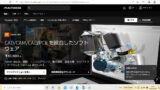













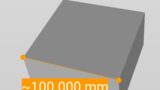
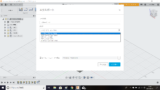
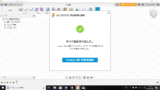

コメント